Come personalizzare il vostro centro di notifica in macOS
Il Centro notifiche sul vostro Mac è pratico quanto quello del vostro iPhone o iPad. Il Today View è perfetto per quelle applicazioni che usi sempre, come il meteo o una lista di cose da fare. Il View Notifiche ti permette di dare rapidamente un’occhiata alle notifiche che hai ricevuto e che ti sei perso.
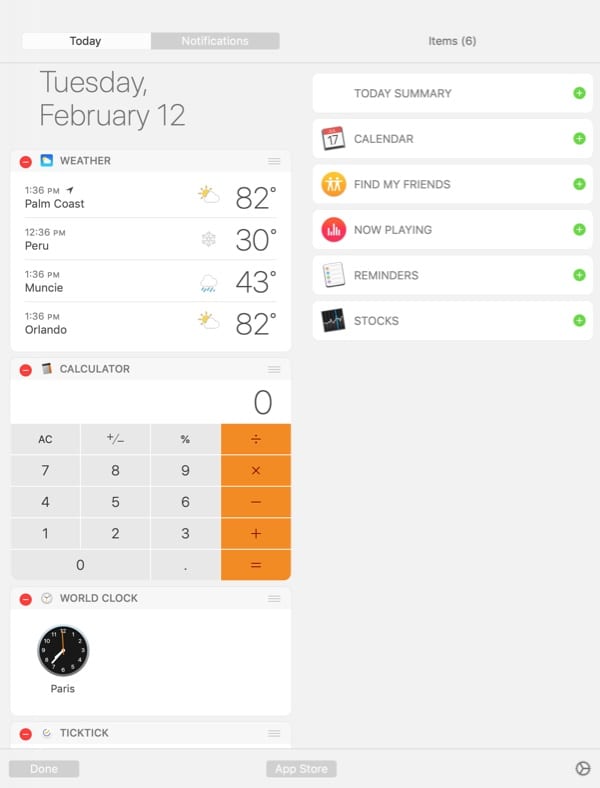
- Per rimuovere un’applicazione da Today View, fare clic sul segno meno in rosso nell’angolo dell’applicazione. Vedrai che si sposta da sinistra a destra.
- Per aggiungere un’applicazione a Today View, fare clic sul segno più in verde accanto all’applicazione. Vedrai che si sposta da sinistra verso l’alto a destra.
- Per riarrangiare le applicazioni in Today View, selezionarne una, tenerla premuta e trascinarla nella sua nuova posizione nell’elenco e rilasciarla.
Noterete in fondo alla finestra di modifica un pulsante per App Store . Se clicchi su questo pulsante, sarai portato direttamente sul Mac App Store in una pagina con ulteriori widget che puoi scaricare, se vuoi.
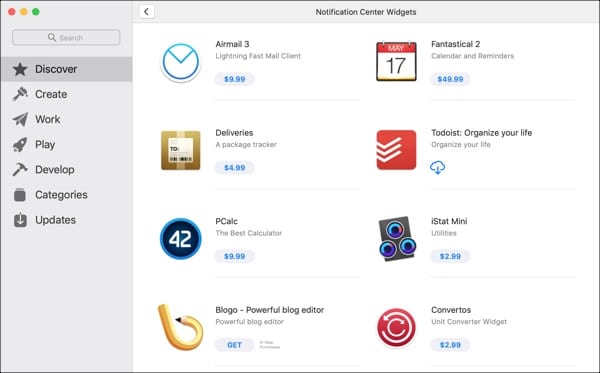
Dopo aver finito di rimuovere, aggiungere o riorganizzare le applicazioni in Today View, fare clic su Done in basso a sinistra per chiudere la finestra di modifica.
Glossario
Personalizzare le impostazioni di visualizzazione delle notifiche
Aprite il vostro Centro di notifica cliccando sul pulsante in alto a destra della barra dei menu. Clicca su Notifiche e in basso a destra della finestra, clicca sull’icona dell’ingranaggio per aprire le impostazioni.
Quando viene visualizzata la finestra pop-up, vedrai un elenco di tutte le app che utilizzano le notifiche sul tuo Mac. Mostrare alcune applicazioni nel tuo Centro notifiche ha senso, come Promemoria, Calendario, Posta e Messaggi. Ma ce ne sono altre per le quali probabilmente non hai bisogno di notifiche, come Safari, Foto, Libri o Home.
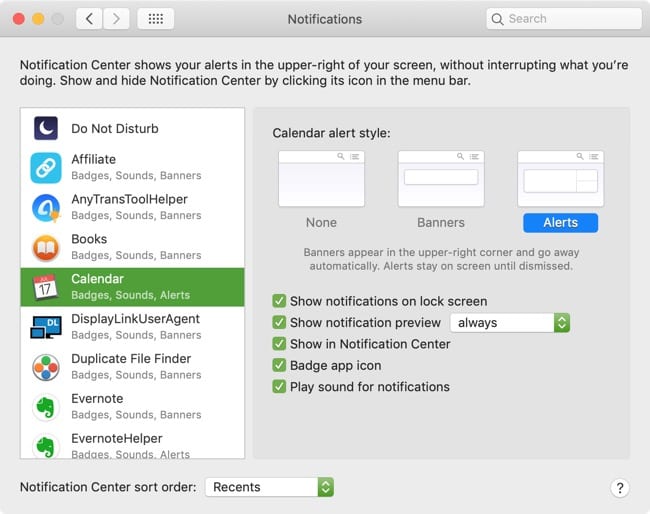
Dipende tutto da voi, naturalmente. Ricordate solo che il punto della Vista delle notifiche è vedere gli avvisi più importanti per voi.
Rimuovere le applicazioni dalla vista delle notifiche
Cliccando su ogni app sulla sinistra, a destra ne vedrete le impostazioni. Tenete presente che queste sono tutte le impostazioni di notifica per l’app, ce ne sono solo un paio che si applicano al Centro di notifica. Quindi, anche se è possibile rimuovere le app dal Centro notifiche, è comunque possibile ricevere altri tipi di avvisi.
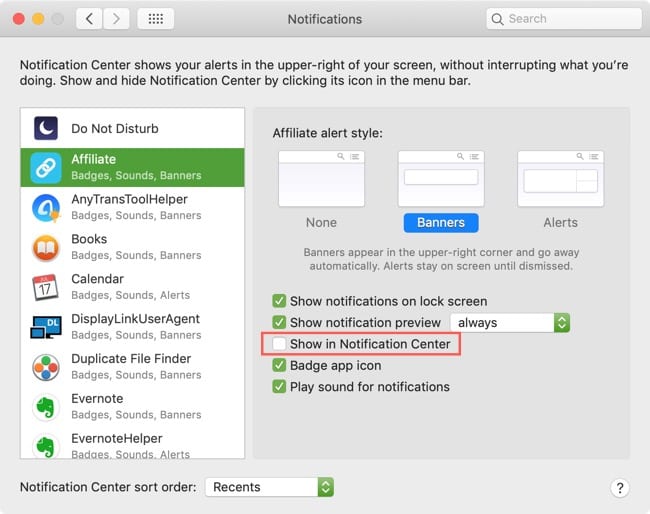
Selezionare un’applicazione che si desidera rimuovere e deselezionare a destra la casella per Show in Notification Center .
Ordina le applicazioni nel Centro di notifica
Oltre alla possibilità di rimuovere le app dal Centro notifiche, è possibile decidere come ordinare gli avvisi.
Nella parte inferiore della finestra di impostazione, selezionare la casella a discesa per l’ordine di ordinamento del centro di notifica . Avete tre opzioni per ordinare i vostri avvisi.
- Recenti : Le tue notifiche sono ordinate automaticamente in base all’ora di arrivo con l’ultima in alto.
- Recenti per App : Le tue notifiche sono raggruppate per App e l’App con la notifica più recente viene automaticamente elencata per prima.
- Manualmente per App : Le tue notifiche sono raggruppate per App, come sopra, ma sono ordinate in base all’ordine selezionato nelle impostazioni Notifiche. Ecco come utilizzare l’opzione Manualmente per App.
Una volta selezionata questa opzione per l’ordine di ordinamento, è possibile spostare le app nell’elenco a sinistra.
- Selezionare l’app che si desidera spostare.
- Tenere l’app mentre la si trascina nella sua nuova posizione.
- Quando vedete la riga che mostra dove cadrà l’applicazione, rilasciate.
- Ora le tue app saranno ordinate nel tuo Centro di Notifica nell’ordine che vuoi.
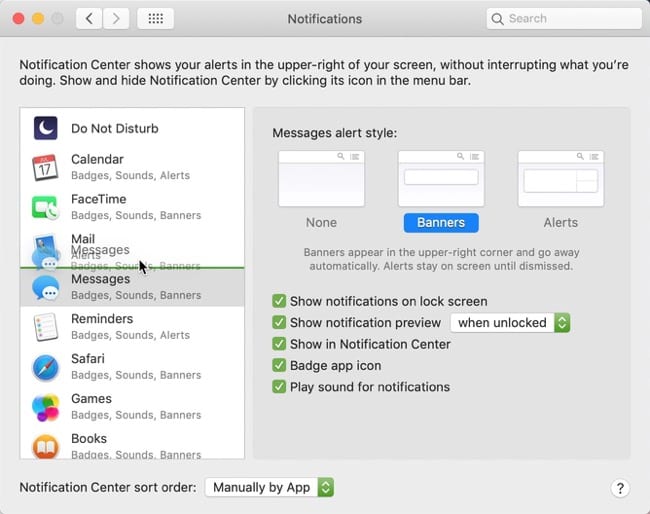
Fai il tuo centro di notifica
Con poche semplici modifiche, è possibile avere le Visualizzazioni Oggi e Notifiche nel Centro di Notifica che mostrano esattamente ciò che si desidera. Non richiede molto tempo, non è un compito noioso e ti dà i risultati che fanno funzionare al meglio il Centro di Notifica.
Avete intenzione di prendervi qualche minuto per personalizzare il vostro Mac Notification Center? Fateci sapere come vi piace organizzare le visualizzazioni.
